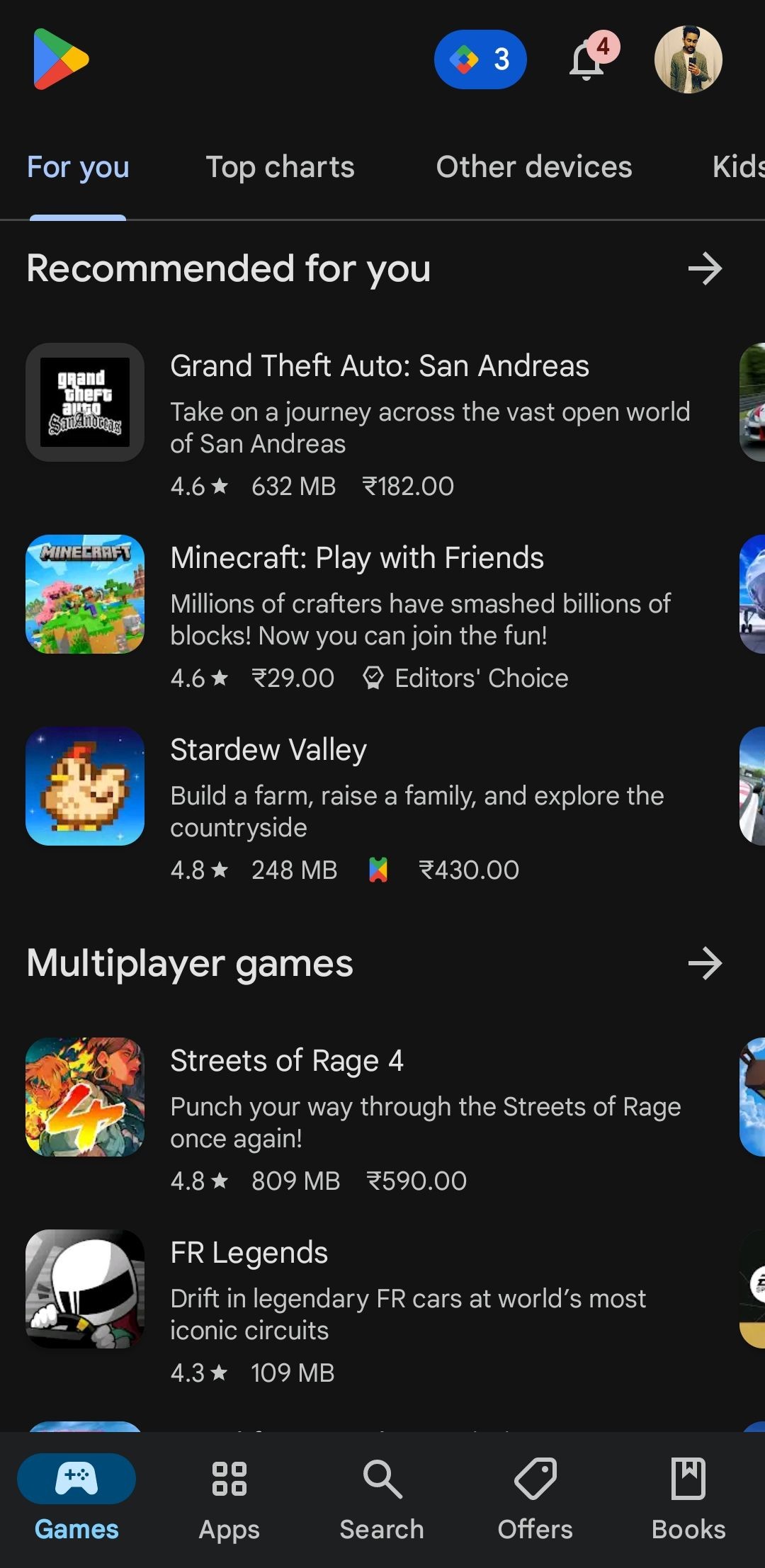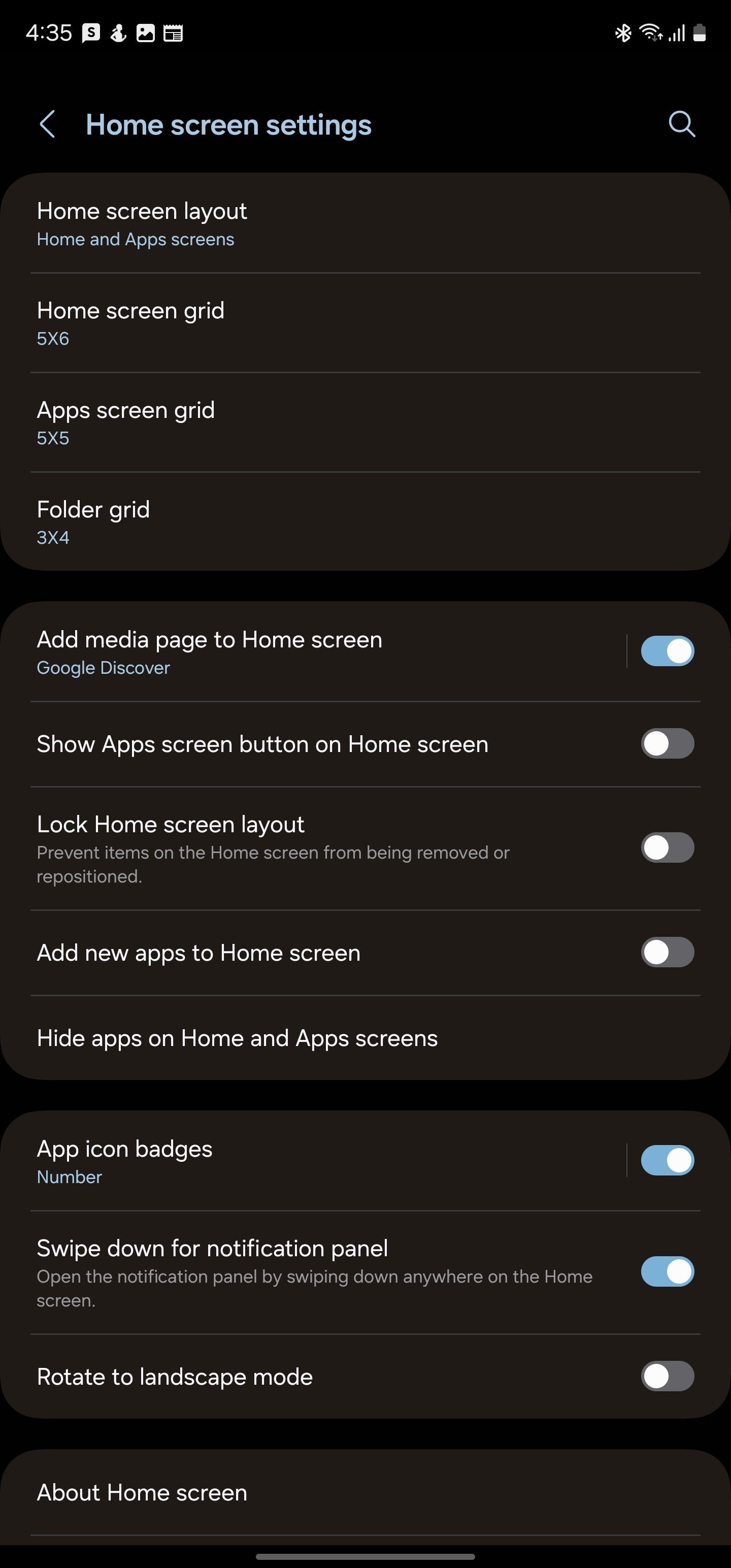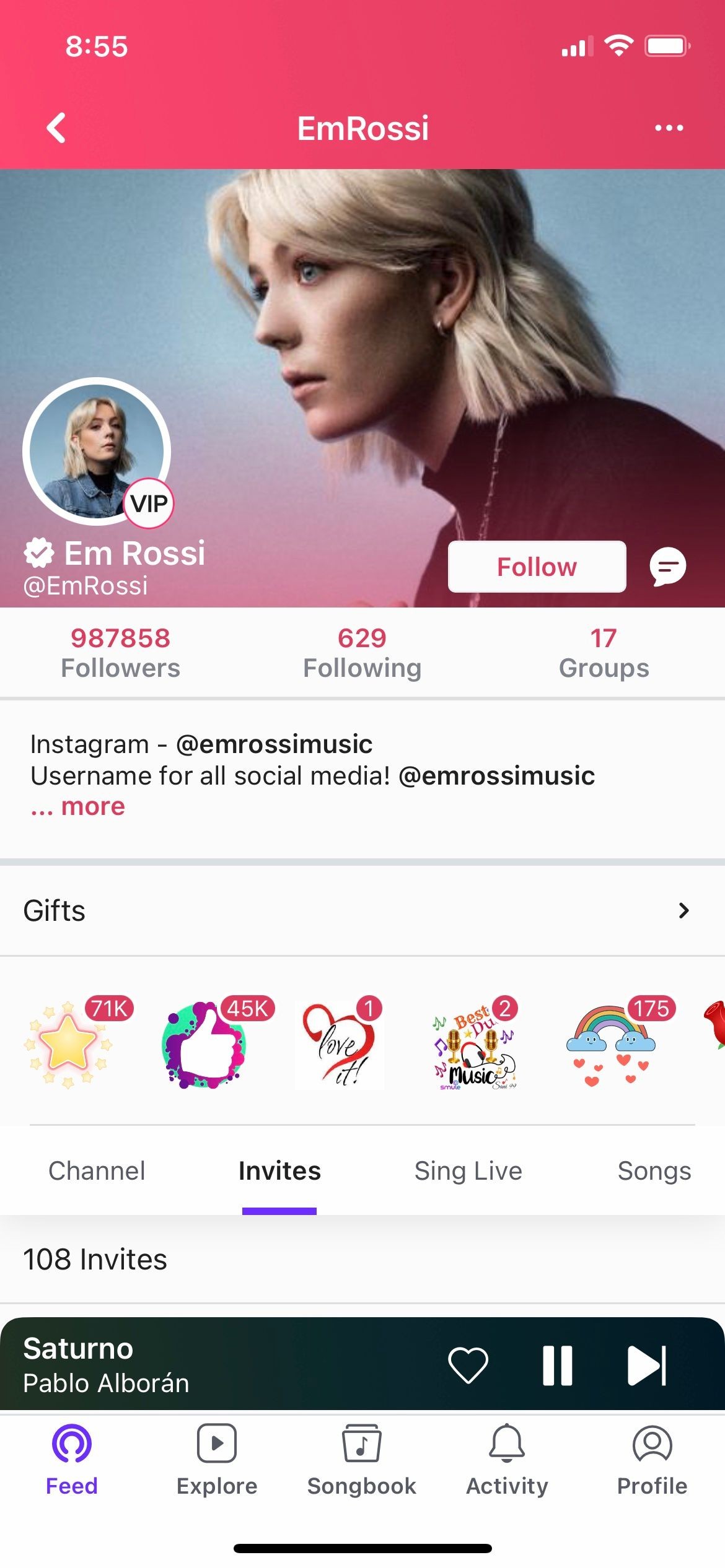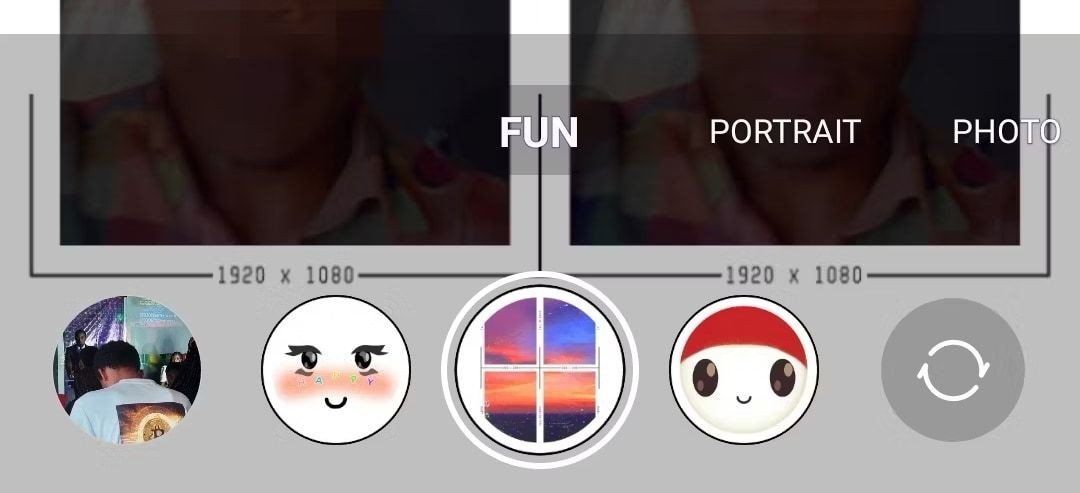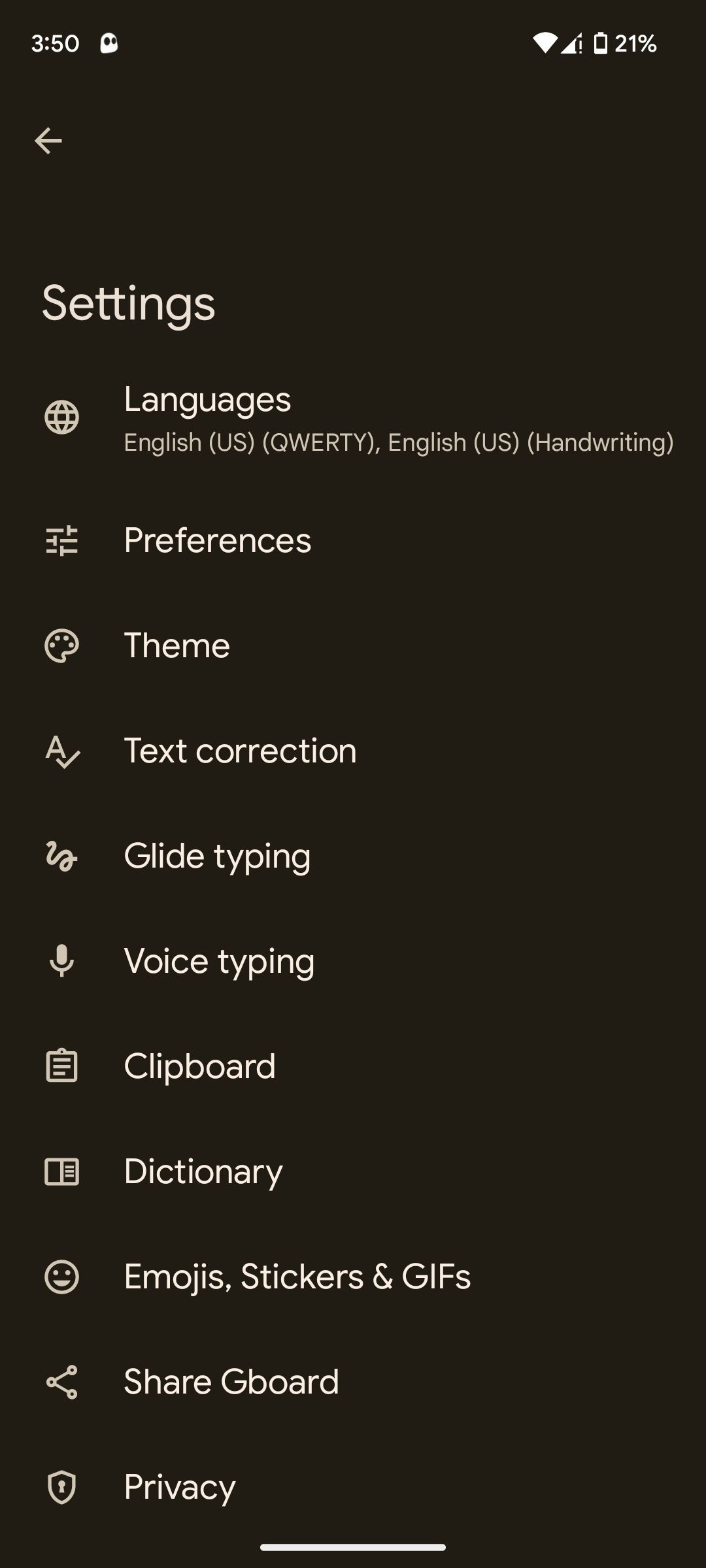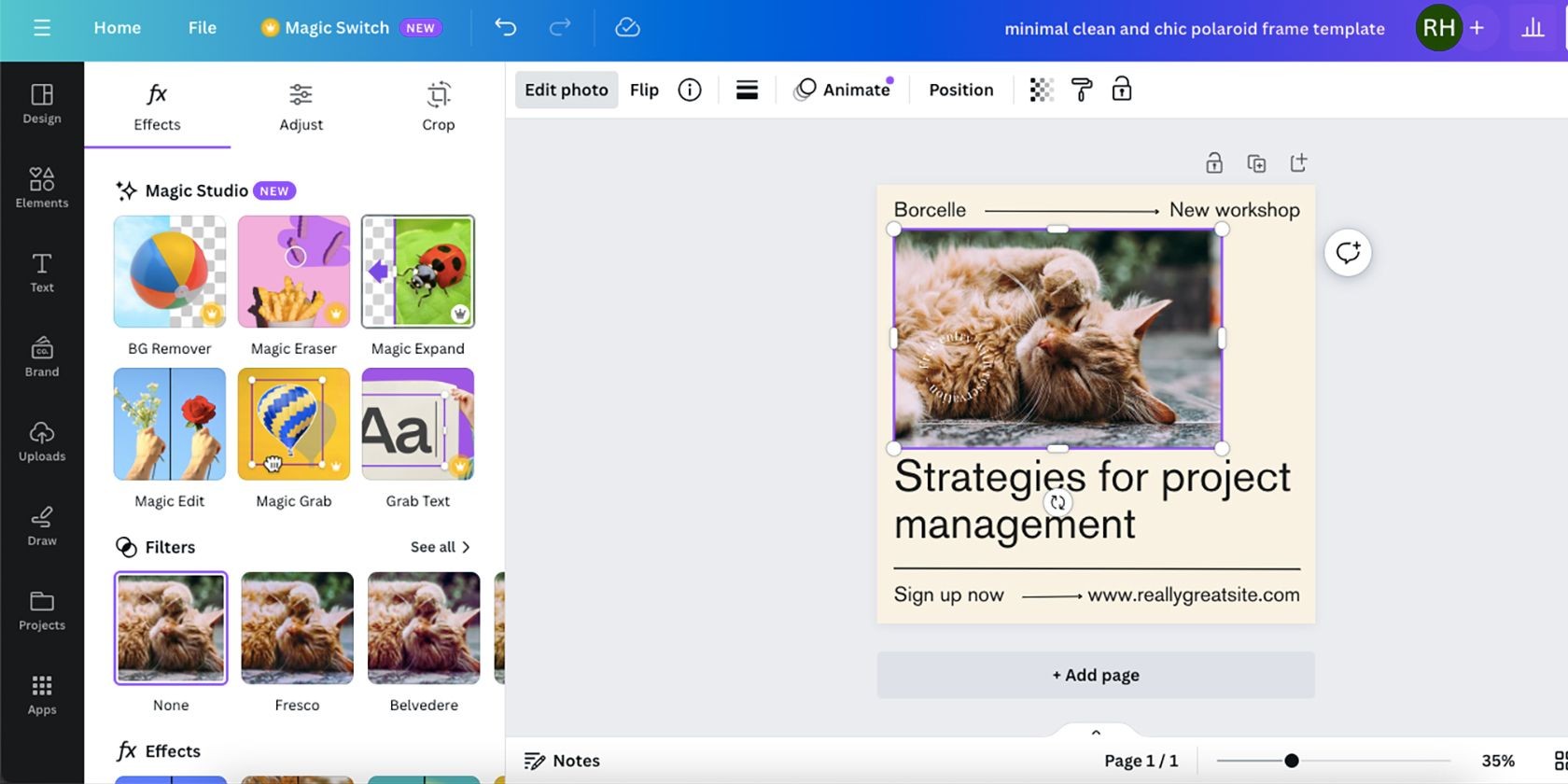Contents
Việc sở hữu một chiếc điện thoại Android gập mang lại trải nghiệm sử dụng hoàn toàn khác biệt nhờ vào màn hình rộng hơn. Điều này không chỉ giúp bạn làm việc hiệu quả hơn mà còn nâng cao trải nghiệm giải trí. Trong bài viết này, chúng ta sẽ khám phá những ứng dụng được tối ưu hóa đặc biệt cho loại điện thoại này, giúp bạn tận dụng tối đa tiềm năng của chúng.
1. Google Chrome
Google Chrome là trình duyệt web phổ biến nhất thế giới, và phiên bản dành cho điện thoại gập mang đến những cải tiến đáng kể so với phiên bản trên điện thoại thông thường. Khi mở trên màn hình lớn hơn, Chrome hiển thị các tab kiểu desktop, giúp bạn dễ dàng chuyển đổi giữa nhiều trang web. Điều này mở rộng khả năng thực hiện nhiều nhiệm vụ mà không cần phải sử dụng PC.
Màn hình lớn hơn cũng giúp các trang web dễ đọc hơn, bất kể bạn đang xem phiên bản desktop hay mobile của trang.
Tải về: Google Chrome (Miễn phí)
2. Samsung Notes
Samsung Notes rất hữu ích trên các điện thoại lớn như Galaxy S24 Ultra, đặc biệt là khi có bút S Pen đi kèm. Tuy nhiên, khi sử dụng trên điện thoại gập, bạn sẽ có cảm giác như đang cầm một cuốn sổ tay moleskin. Màn hình rộng hơn cung cấp không gian lớn hơn để bạn vẽ, phác thảo hoặc ghi chú.
Khi gõ văn bản, màn hình lớn hơn mang lại cảm giác như đang làm việc trên một bộ xử lý văn bản tương tự như Microsoft Word. Bạn cũng có thể sử dụng chế độ chia màn hình để ghi chú trong khi tham gia cuộc gọi Zoom hoặc sao chép thông tin từ trang web.
Bạn thậm chí có thể thu nhỏ Samsung Notes thành cửa sổ pop-up mà vẫn có đủ không gian để xem phần lớn ứng dụng khác. Tất cả những yếu tố này đóng góp vào việc Samsung Notes trở thành một trong những ứng dụng được sử dụng nhiều nhất của tôi.
Tải về: Samsung Notes (Miễn phí)
3. Obsidian
Tôi sử dụng Samsung Notes để viết tay và ghi nhớ nhanh, nhưng khi cần viết một thứ gì đó dài hơn, tôi chuyển sang Obsidian. Đây là ứng dụng mà tôi đang sử dụng để viết bài này. Obsidian là một công cụ ghi chú dựa trên markdown, có thể cạnh tranh với Notion.
Trên điện thoại gập, Obsidian có các tab giống như trình duyệt web, giúp tôi chuyển đổi nhanh chóng giữa các tài liệu. Tôi có thể viết bản nháp trong một tab trong khi mở dàn ý ở tab khác. Tôi có thể để mở nhiều bài tập để nhắc nhở mình đang làm gì khi mở ứng dụng.
Tôi có thể vuốt vào các menu bên, duyệt trình duyệt tệp và nhanh chóng quay lại công việc vì văn bản tôi đang làm không bao giờ rời khỏi màn hình.
Tải về: Obsidian (Miễn phí)
4. Moon+ Reader
Moon+ Reader là ứng dụng đọc sách điện tử yêu thích của tôi trên Android vì nó có tất cả các tùy chọn định dạng mà tôi cần. Giao diện không thay đổi khi mở trên màn hình lớn hơn, nhưng sách của bạn sẽ lớn hơn. Màn hình của Galaxy Z Fold của tôi cao hơn chiều rộng, nên cảm giác như tôi đang đọc một trang trong cuốn sách bìa mềm nhỏ. Màn hình rộng hơn so với các thiết bị đọc sách chuyên dụng như Nook hay Kindle.
Moon+ Reader cũng rất tuyệt vời cho truyện tranh, điều này khiến tôi ngạc nhiên. Tôi hiện lưu tất cả truyện tranh kỹ thuật số của mình dưới dạng PDF và cuộn qua chúng liên tục như một trang web. Các bảng kết nối với nhau một cách liền mạch, làm cho đây trở thành cách ưa thích mới của tôi để đọc truyện tranh.
Tôi đã đọc truyện tranh trên điện thoại thông thường khi có thứ gì đó tôi muốn đọc có sẵn từ thư viện địa phương qua Hoopla. Tôi không thể gọi đó là dễ chịu. Trên điện thoại gập, điều đó rất tuyệt. Hầu hết truyện tranh đều có thể đọc được rõ ràng, và kích thước màn hình hoàn toàn phù hợp với các ứng dụng đọc truyện tranh trên Android.
Nhược điểm? Moon+ Reader chỉ có thể đọc sách và truyện tranh không có DRM. Tôi chủ yếu mua sách từ các công ty và tổ chức phi lợi nhuận không hạn chế sách của họ, nhưng điều này không bao gồm hầu hết các nhà xuất bản lớn nhất. Mặt khác, bạn có thể sử dụng Calibre trên PC để loại bỏ DRM từ sách điện tử.
Tải về: Moon+ Reader (Miễn phí, phiên bản cao cấp có sẵn)
5. Samsung Gallery
Màn hình lớn hơn mang lại hình ảnh lớn hơn. Việc chia sẻ hình ảnh trên điện thoại gập cảm giác giống như chia sẻ hình ảnh trên máy tính bảng. Ít phải nheo mắt hơn và bạn có thể thấy nhiều chi tiết hơn. Tôi thực sự thích chia sẻ nhiếp ảnh hơn với thiết bị này.
Trên màn hình trong của điện thoại gập, tôi có thể đánh giá tốt hơn liệu một bức ảnh có phù hợp để xuất bản mà không cần phải chuyển sang máy tính. Tôi có thể làm việc trong trình chỉnh sửa hình ảnh và thấy đủ chi tiết để biết liệu nó có làm được điều tôi cần hay không.
Giao diện ứng dụng có thể không khác nhiều so với trên điện thoại thông thường, nhưng trải nghiệm vẫn cảm thấy khác biệt, theo chiều hướng tốt hơn.
Tải về: Samsung Gallery (Miễn phí)
6. Samsung Camera
 Chụp ảnh với Galaxy Z Fold 5 gập trên bàn làm việc.
Chụp ảnh với Galaxy Z Fold 5 gập trên bàn làm việc.
Việc chụp ảnh bằng điện thoại gập cũng thú vị hơn. Bạn có thể đặt điện thoại gập trên bàn và gập màn hình, sau đó đi xa để chụp ảnh tự sướng có hẹn giờ. Bạn có thể tham gia cuộc gọi video mà không cần phải cầm thiết bị.
Điện thoại gập cũng không cần camera selfie chất lượng cao vì bạn có thể sử dụng camera sau trong khi vẫn nhìn thấy mình qua màn hình bên ngoài.
Điện thoại gập có thể chưa cung cấp camera cao cấp nhất, nhưng những lợi ích khác có thể bù đắp cho điều đó. Tôi nghĩ rằng những bức ảnh tôi chụp từ điện thoại của mình rất tuyệt, và lần đầu tiên, tôi thực sự thích chụp ảnh tự sướng.
Tải về: Samsung Camera (Miễn phí)
7. Google Maps
Bạn có thể không muốn sử dụng màn hình lớn hơn để điều hướng từng bước, nhưng nó rất tuyệt để duyệt bản đồ. Bạn có thể thấy nhiều khu vực hơn cùng một lúc. Bạn có thể chạm vào một vị trí và kéo thông tin trong khi vẫn thấy phần lớn bản đồ ở phía sau.
Điều này không chỉ đúng với Google Maps. Tôi thích sử dụng PlugShare nhiều hơn để tìm bộ sạc xe điện, và duyệt nhà trên Zillow cũng dễ chịu hơn. Có một lý do khiến bản đồ vật lý mở rộng lớn nhất có thể. Càng ít phải nheo mắt, bản đồ càng dễ sử dụng.
Tải về: Google Maps (Miễn phí)
8. KeePassDX
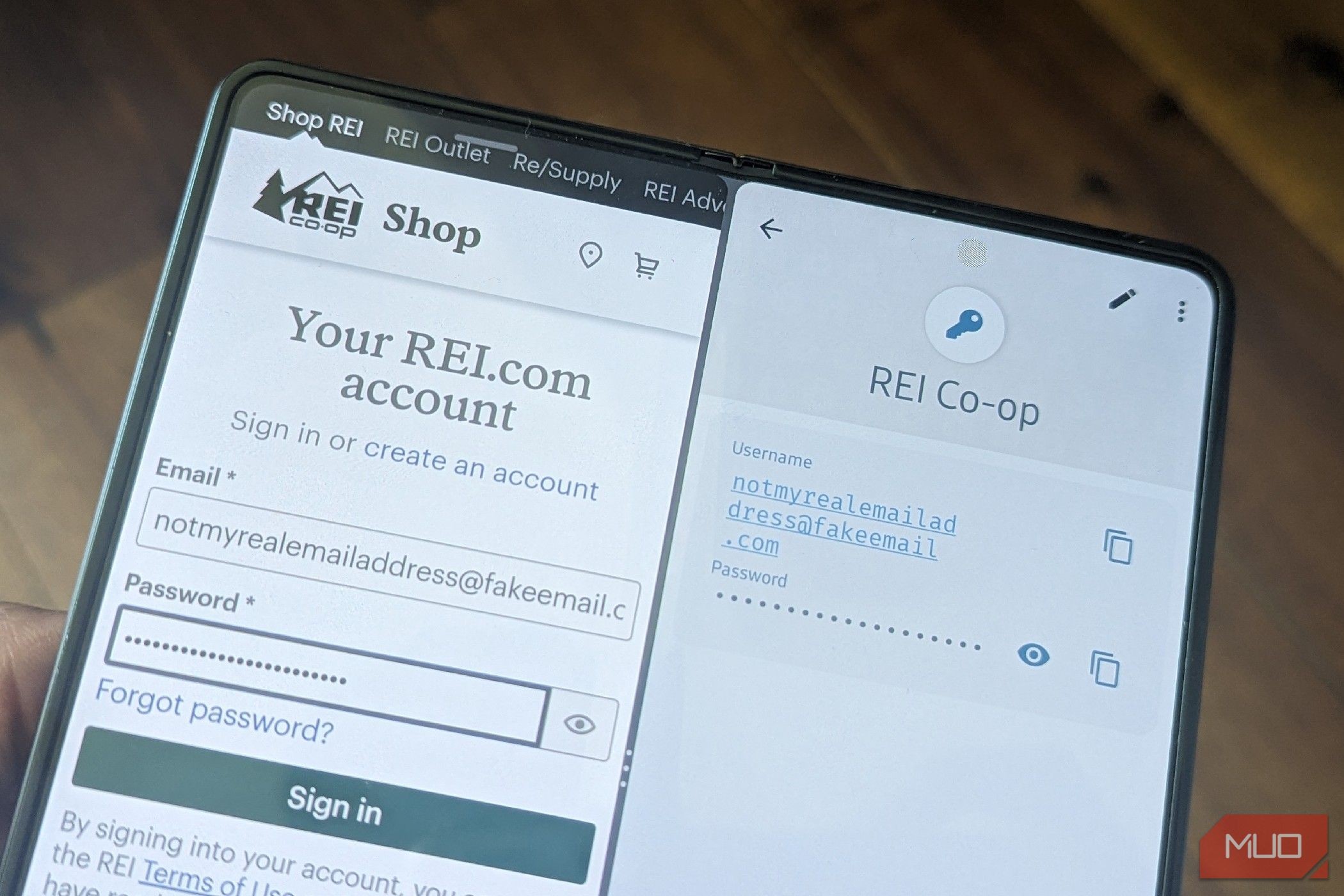 KeePassDX mở cạnh Samsung Internet trên Android
KeePassDX mở cạnh Samsung Internet trên Android
Tôi thích sử dụng KeePass để quản lý mật khẩu, vì vậy tôi không phải lo lắng về việc rò rỉ cơ sở dữ liệu hoặc bị khóa tài khoản. Điều này ổn vì tôi thực hiện hầu hết các công việc tính toán từ một thiết bị duy nhất. Với Samsung DeX, điện thoại của tôi là PC của tôi, và mật khẩu của tôi luôn có sẵn.
Việc quản lý mật khẩu trên điện thoại gập yêu cầu ít chuyển đổi giữa các màn hình hơn so với trên điện thoại thông thường. Bạn có thể mở trình quản lý mật khẩu cùng với một ứng dụng khác trong chế độ chia màn hình. Điều này làm cho việc sao chép và dán mật khẩu cũng như đăng nhập vào ứng dụng trở nên dễ dàng.
Tải về: KeePassDX (Miễn phí)
1. Điện thoại gập có lợi ích gì so với điện thoại thông thường?
Điện thoại gập mang lại màn hình lớn hơn, giúp bạn làm việc và giải trí hiệu quả hơn mà không cần phải mang theo thiết bị lớn hơn.
2. Tôi có thể sử dụng Samsung Notes trên điện thoại gập như thế nào?
Samsung Notes trên điện thoại gập cung cấp không gian lớn hơn để vẽ, phác thảo hoặc ghi chú, và bạn có thể sử dụng chế độ chia màn hình để làm việc đa nhiệm.
3. Moon+ Reader có hỗ trợ đọc truyện tranh không?
Có, Moon+ Reader rất tuyệt vời cho việc đọc truyện tranh, đặc biệt là khi bạn lưu truyện tranh dưới dạng PDF và cuộn qua chúng như một trang web.
4. Làm thế nào để chụp ảnh tự sướng với điện thoại gập?
Bạn có thể đặt điện thoại gập trên bàn, gập màn hình và sử dụng chế độ hẹn giờ để chụp ảnh tự sướng mà không cần phải cầm thiết bị.
5. Google Maps trên điện thoại gập có gì khác biệt?
Google Maps trên điện thoại gập cho phép bạn thấy nhiều khu vực hơn cùng một lúc và dễ dàng duyệt bản đồ mà không cần phải nheo mắt.
6. KeePassDX có giúp tôi quản lý mật khẩu tốt hơn không?
Có, KeePassDX giúp bạn quản lý mật khẩu dễ dàng hơn trên điện thoại gập nhờ vào khả năng chia màn hình và sao chép/dán mật khẩu nhanh chóng.
7. Tôi có thể làm gì với Samsung Gallery trên điện thoại gập?
Samsung Gallery trên điện thoại gập cho phép bạn xem và chỉnh sửa hình ảnh với chi tiết rõ ràng hơn, giúp bạn dễ dàng đánh giá và chia sẻ hình ảnh.
Kết luận
Điện thoại Android gập chưa phổ biến rộng rãi, nhưng chúng đang dần tiến gần đến điều đó. Việc thấy chúng trong cửa hàng hoặc trực tuyến là một chuyện, nhưng sử dụng chúng lại là một chuyện khác. Tính toán di động trở nên dễ dàng hơn khi bạn có đủ không gian màn hình để làm việc và không cần phải mang theo thiết bị trong túi. Hãy thử nghiệm với các ứng dụng đã được tối ưu hóa để tận dụng tối đa chiếc điện thoại gập của bạn.